

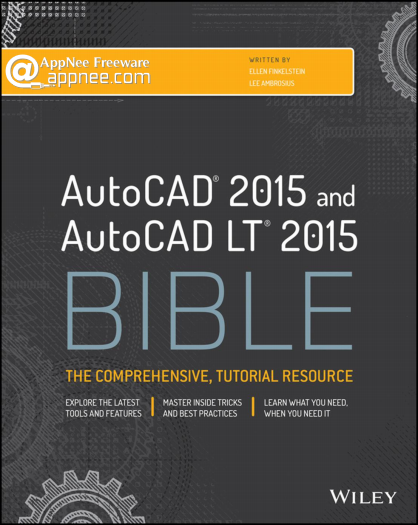

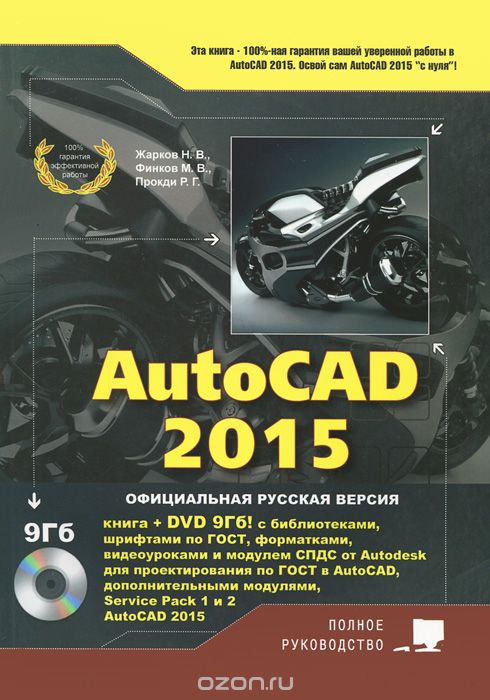

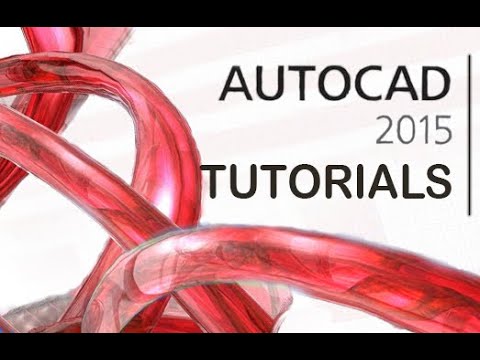
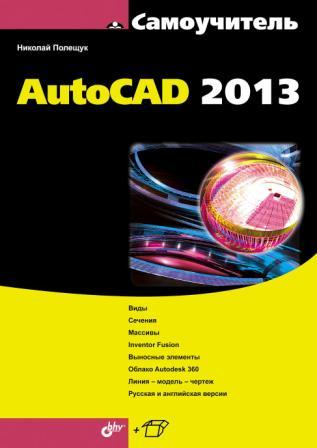
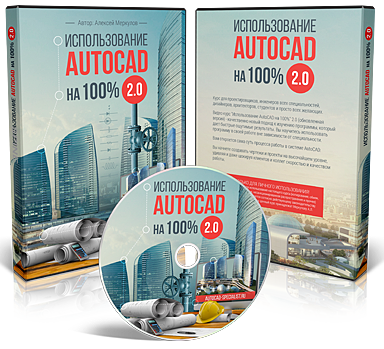
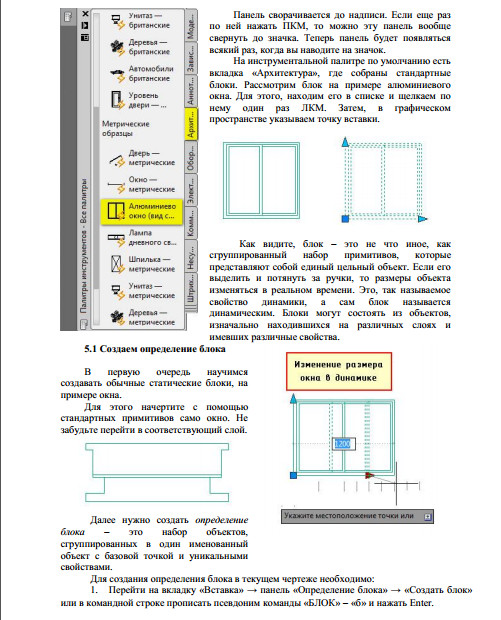

 Рейтинг: 4.4/5.0 (1838 проголосовавших)
Рейтинг: 4.4/5.0 (1838 проголосовавших)Категория: Руководства
Автоматизированное черчение и проектирование с использованием компьютера переводится с английского, как AutoCad. Появилась эта программа еще в начале 90-х годов, однако, и по настоящее время она работает на одинаковых принципах. В более новых версиях больше дополнительных функций, дополняющих и улучшающих механизмы старых версий.
Общие сведенья о работе с АвтокадомВыполнение чертежей, проектирование схем, конструкций, подготовка технологических документов и спецификаций возможно спроектировать в Автокад. Как работать в этой программе?
После того как программа будет открыта, в версии 2015 года появится окно приветствия и вкладка, состоящая из трех вертикальных панелей:
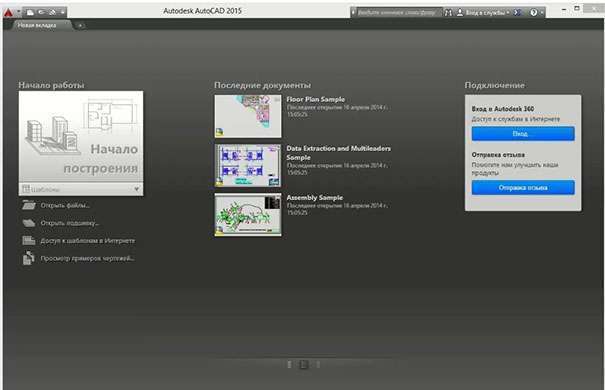
Теперь нужно нажать на начало построения и перейти к рассмотрению основных элементов интерфейса программы.
Как располагаются основные элементы интерфейса Autocad 2014?Для того чтобы лучше понять, как работать в Автокаде 2014, необходимо ознакомиться с расположением основных элементов программы.
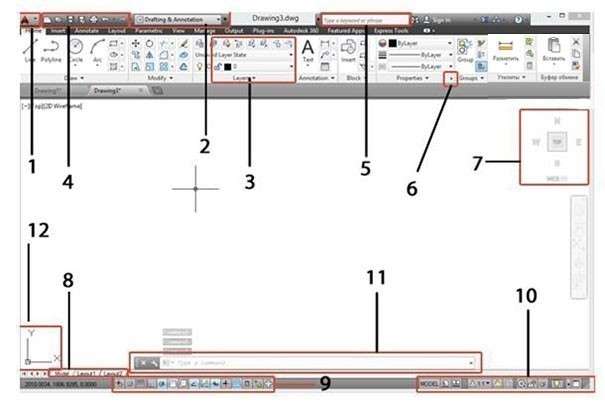

Ознакомившись с интерфейсом Автокада, можно приступать к выполнению проекта. Как работать в программе Автокад?
Как работать в Автокаде 2014
Как научиться чертить в Автокаде?Для освоения любой компьютерной программы необходима концентрация внимания и сосредоточение на поставленной задаче. Для того чтобы понять, как работать в Автокаде 2015, необходимо ознакомиться с основными принципами выполнения чертежей, составления планов и создания трехмерных моделей объектов.
Для работы потребуется программа Автокад и подключение к сети Интернет:
Для того чтобы правильно определить середину линии, разделить её пополам, провести перпендикулярную линию к этой точке, используется режим объектной привязки, режим которой может быть как текущий, так и разовый.
В разовом режиме можно указать положение точки (разово).
В текущем — режим привязки будет работать, пока его не отключит пользователь.
Разовую привязку можно вызвать, использовав следующую панель, которая находится в пункте «Сервис»:

Кроме этого, режим объектной привязки вызывается при помощи контекстного меню щелчком правой клавиши мыши и нажатой кнопке Shift:
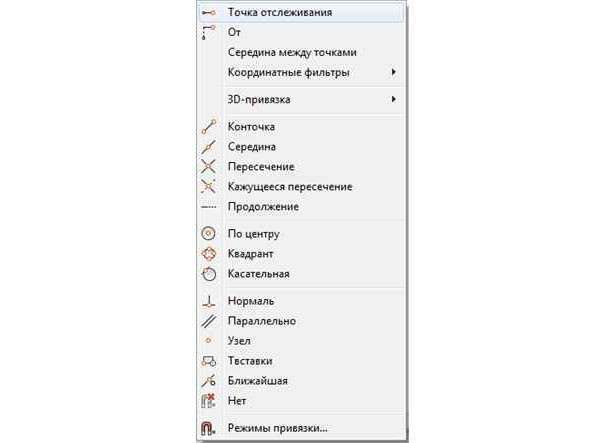
Точку можно пометить маркером, который соответствует выбранному режиму. На рисунке показана середина отрезка, которая выделена зеленым треугольником:
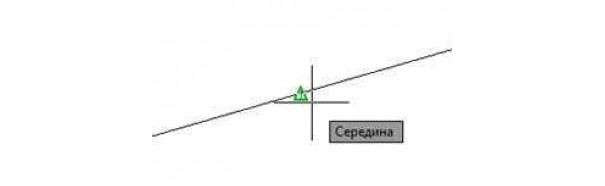
Лимиты чертежа в Автокаде
Для вызова команды «Лимиты» щелкните по пункту «Формат» и выберите «Лимиты чертежа»:
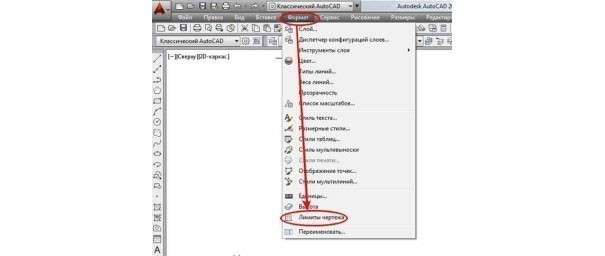
Лимиты задаются при помощи двух пар точек, которые ограничивают область чертежа. Лимиты для пространства листа можно выбирать в соответствии с общепринятыми форматами листов бумаги (А1, А2 и т.д.)
Координаты нижнего левого угла в командной строке — x =0 и y=0:
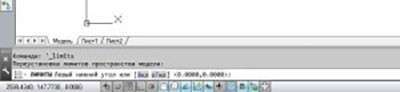
Для того чтобы подтвердить данные координаты, необходимо нажать Enter. Так, например, если требуются координаты для формата А3, то необходимо просто подтвердить координаты, нажав Enter, а если требуются координаты для другого формата, то вводятся другие координаты, к примеру, А2 (594, 420):
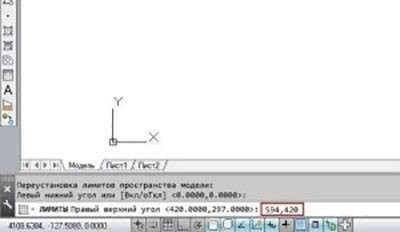
При распечатывании чертежа лист будет иметь заданный формат с необходимыми размерами.
А Вы умеете работать в Автокаде? Где и как Вы этому научились? Расскажите об этом в комментариях .




Мощная программа для автоматического проектирования, выведет работу инженеров и архитекторов на новый уровень качества и комфорта. Обладает колоссальным набором точных, удобных инструментов для создания 2D и 3D моделей.
Интерфейс AutoCAD 2015 выполнен в современном стиле, отлично сочетающим в себе простоту и функциональность. Полностью манипулируйте своими проектами, используя продвинутые инструменты панорамы и масштабирования. Выводите готовые чертежи в печать за пару кликов мыши или выполняйте привязку объектов для хранения во внешней базе данных.
Помимо удобного интерфейса, пакет проектирования AutoCAD может с гордостью похвастать впечатляющей оптимизацией работы. Теперь создание моделей и чертежей стало ещё более быстрым. Объединяйте усилия, подключая к проекту своих коллег в онлайн-режиме. Воспользуйтесь инструментами взаимодействия, чтобы создать канал проекта и обсудить каждую деталь на наглядном примере.
Особенности программы:Поставь оценку
Порадуй мартышек =)
Число голосов ( 291 )

Эта книга — превосходное руководство по AutoCAD 2015. Лучший выбор для всех, кто хочет с нуля освоить работу с данной программой и научиться проектированию на компьютере, созданию чертежей. Написана простым и доступным языком авторами-профессионалами, чьи книги по AutoCAD пользуются неизменной популярностью как хорошие учебные пособия.Данное издание основывается на официальной русской версии AutoCAD 2015, но подходит для изучения и английской версии. Все иллюстрации сделаны на основе РУССКОЙ версии, что является несомненным преимуществом книги. В книге вы найдете подробное описание всех стадий работы: от начальной настройки параметров чертежа, выполнения построений и их редактирования до нанесения размеров и штриховок, использования параметризации, вывода чертежа на печать. В конце каждой темы приводятся практические упражнения и примеры. Завершает книгу удобный справочник команд.Кроме того, к книге прилагается очень полезный диск повышенной емкости DVD (двухслойный) с видеоуроками, готовыми форматками А1, A3, А4, шрифтами по ГОСТ, библиотеками идополнительными модулями-программами для AutoCAD 2015. На диске размещен модуль СПДС, позволяющий адаптировать AutoCAD для проектирования в соответствии с принятыми в России стандартами (+ документация к модулю). Также на диске имеются наборы обновлений AutoCAD 2015.
Издательство: "Наука и Техника" (2015)
Скачать книгу (размер 2 033 Kb. формат fb2. страниц 400 ) Аннотация: Автор книги предлагает практические советы по улучшению каждой грани вашего приложения, созданного на Lab VIEW: эффективности, удобочитаемости, простоты работы, использования и поддержки, производительности и надежности. Блюм подробно объясняет каждое правило, иллюстрирует их жизненными примерами. Есть даже примеры «от противного»: что именно не надо делать и почему. Издание должно…
Скачать книгу (размер 1 952 Kb. формат fb2. страниц 384 ) Аннотация: С помощью данного практического руководства вы изучите новую версию самой популярной программы для проектирования и черчения — AutoCAD 2016. Книга идеально подойдет как для пользователей, которые только начинают осваивать черчение на компьютере, так и для тех, кто уже знаком с продукцией Autodesk и желает освоить изменения в новой версии программы. Вы узнаете, как настраивать параметры чертежа,…
Скачать книгу (размер 3 176 Kb. формат fb2. страниц 624 ) Аннотация: Эта книга — превосходное руководство по AutoCAD 2016. Лучший выбор для всех, кто хочет с нуля освоить работу с данной программой и научиться проектированию на компьютере, созданию чертежей. Написана простым и доступным языком авторами-профессионалами, чьи книги по AutoCAD пользуются неизменной популярностью как хорошие учебные пособия. Данное издание основывается на официальной русской версии…
Скачать книгу (размер 3 176 Kb. формат fb2. страниц 624 ) Аннотация: Данная книга представляет собой превосходное практическое руководство по AutoCAD 2016. Предназначена всем, кто хочет освоить работу с этой программой и научиться чертить и проектировать на компьютере. Написана известным автором-профессионалом, имеющим многолетний опыт использования AutoCAD и обучения работе с этой программой. Книга основывается на официальной русской версии AutoCAD 2016, но…
Скачать книгу (размер 3 421 Kb. формат fb2. страниц 672 ) Аннотация: Данная книга представляет собой великолепное руководство по работе с системой автоматизированного проектирования KOMПAC-3D: двухмерное и трехмерное проектирование рассмотрено от А до Я. Лучший выбор для всех, кто хочет с нуля освоить работу с данной программой и научиться чертить, строить модели, проектировать на компьютере. Книга написана авторами-профессионалами, имеющими многолетний опыт как…
Скачать книгу (размер 3 839 Kb. формат fb2. страниц 754 ) Аннотация: Эта книга является практическим и справочным руководством, предназначена для самостоятельного изучения и освоения новой версии самой популярной и мощной универсальной среды проектирования AutoCAD 2016, разработанной компанией Autodesk. В книге приведены общие сведения об AutoCAD, подробно описан интерфейс системы, рассказано о настройке рабочей среды, формировании и редактировании объектов,…
Скачать книгу (размер 3 849 Kb. формат fb2. страниц 756 ) Аннотация: Эта книга является практическим и справочным руководством, предназначена для самостоятельного изучения и освоения новой версии самой популярной и мощной универсальной среды проектирования AutoCAD 2016, разработанной компанией Autodesk. В книге приведены общие сведения об AutoCAD, подробно описан интерфейс системы, рассказано о настройке рабочей среды, формировании и редактировании объектов,…
Скачать книгу (размер 1 952 Kb. формат fb2. страниц 384 ) Аннотация: «Данная книга — это обновленное и дополненное издание книги «AutoCAD Electrical 2015 Подключайтесь!». При написании первой книги авторы ставили перед собой задачу сделать ее понятной и простой в освоении. По отзывам читателей цель была достигнута, и книга стала источником базовых знаний. Новая книга дополнена такими важными разделами, как настройка свойств проекта и создание пользовательских…
Скачать книгу (размер 1 370 Kb. формат fb2. страниц 270 ) Аннотация: Книга предназначена для быстрого освоения 3D-моделирования в новейшей версии системы автоматизированного проектирования AutoCAD 2016. В пособии приводится необходимый и достаточный набор команд для понимания принципов работы и начала работы в 3D-пространстве.Книга содержит большое количество упражнений, каждое из которых представляет собой законченный реальный объект. Издание адресовано…
Скачать книгу (размер 2 360 Kb. формат fb2. страниц 464 ) Аннотация: Данная книга представляет собой полный учебный курс по тематике машинного зрения и цифровой обработки изображений и одновременно может служить практическим пособием по построению приложений машинного зрения в среде визуального программирования LabVIEW с использованием библиотеки средств обработки и анализа изображений IMAQ Vision. Рассматриваются аспекты получения, хранения, обработки и анализа…
Скачать книгу (размер 2 360 Kb. формат fb2. страниц 464 ) Аннотация: Книга предназначена для освоения методики создания двумерных объектов и трехмерных моделей в системе AutoCAD 2016. Описаны особенности новой версии. Рассмотрены прогрессивные подходы к созданию графических документов и технология стилей (текста, размеров, таблиц, сечений и выносных элементов), способствующая оформлению чертежей по стандартам. Разобраны этапы движения по схеме линия — модель —…
Скачать книгу (размер 1 054 Kb. формат fb2. страниц 208 ) Аннотация: Сегодня большая часть архитектурных проектов разрабатывается при помощи CAD, различных программ компьютерного дизайна и моделирования. Как студентам, так и практикующим профессионалам приходится осваивать технологии работы с такими программами. Эта книга описывает наиболее полезные для архитекторов и дизайнеров функции AutoCAD, SketchUp и Vectorworks, а также 3ds Max, Maya, Form Z и Photoshop.…
Скачать книгу (размер 1 299 Kb. формат fb2. страниц 256 ) Аннотация: Предлагаемая вашему вниманию книга — практическое руководство по компьютерному моделированию сложных динамических многокомпонентных событийно-управляемых систем. Основное внимание уделено технологии объектно-ориентированного моделирования, позволяющей читателю проектировать и исследовать модели природных и технических объектов и систем различного типа и сложности, в соответствии со…
Скачать книгу (размер 3 992 Kb. формат fb2. страниц 784 ) Аннотация: В книге детально рассмотрен интерфейс программы Femap, в том числе средства построения геометрической модели и автоматизированного создания конечно-элементных сеток. Большое внимание уделено описанию библиотеки конечных элементов, способам задания внешних воздействий и граничных условий. Эффективная работа с подобной программой требует, кроме знания интерфейса, также обширных знаний в предметной…
Скачать книгу (размер 2 360 Kb. формат fb2. страниц 464 ) Аннотация: Книга предназначена для самостоятельного освоения двумерного рисования и трехмерного моделирования в системе AutoCAD 2013. Рассмотрены процессы параметризации, аннотирования и визуализации, особенности индивидуальной и коллективной работы, в том числе с применением облачных ресурсов. Даны рекомендации по применению стилей в тексте, размерах, мультилиниях и таблицах. Изложена методика перехода от…
Скачать книгу (размер 2 237 Kb. формат fb2. страниц 440 ) Аннотация: Официальный учебный курс Autodesk охватывает все особенности технологии Civil 3D 2014. При проектировании объектов гражданского строительства вы быстро освоите основные принципы работы, в том числе импорт данных геодезической съемки, проектирование в 2D и 3D, добавление границ участков и трубопроводных сетей, создание проектно-сметной документации и многое другое. Теперь вы сможете увидеть все…
Скачать книгу (размер 1 299 Kb. формат fb2. страниц 256 ) Аннотация: Данная книга предлагает вам экспресс-курс по изучению AutoCAD. Предназначен этот курс прежде всего для читателей, которым необходимо в кратчайшие сроки добиться ощутимых результатов (построить один или несколько чертежей) и получить общее представление о работе в AutoCAD. Материала, изложенного в книге, достаточно, чтобы вы смогли создать чертеж практически любой сложности: с простановкой…
Скачать книгу (размер 1 733 Kb. формат fb2. страниц 341 ) Аннотация: AutoCAD Electrical 2015 является расширенным приложением к AutoCAD. Легкий в использовании инструмент для создания электрических схем и чертежей монтажных панелей позволит выполнять самые сложные электротехнические проекты, сэкономить время и сократить ваши затраты на разработку. Книга написана с целью помочь профессионалам и студентам избавиться от рутинной работы при создании электротехнических…
Скачать книгу (размер 2 441 Kb. формат fb2. страниц 480 ) Аннотация: «Эта книга посвящена созданию твердотельных моделей деталей, эскизов и чертежей в пяти CAD-системах, наиболее распространенных в сфере образования и практической деятельности. Подобный подход не только позволит читателю быстро овладеть навыками моделирования во всех популярных САПР-оболочках, но и предоставит ему возможность самостоятельно оценить и выбрать конкретный инструмент для решения той…
Скачать книгу (размер 1 952 Kb. формат fb2. страниц 384 ) Аннотация: С помощью данного практического руководства вы изучите новую версию самой популярной программы для проектирования и черчения — AutoCAD 2015. Книга идеально подойдет как для пользователей, которые только начинают осваивать черчение на компьютере, так и для пользователей, уже знакомых с продукцией Autodesk и желающих освоить изменения в новой версии программы. Вы узнаете, как настраивать параметры…
БХВ Петербург http://www.bhv.ru/
Книга основана на авторской методике обучения параметрического черчения и 3D моделирования в системе AutoCAD. Подходы к созданию графических документов отображаются. Стили технологии (для текстов, размеры, разрезы и детали вид) поможет подготовить чертежи по стандартам. Обнаружен этапы построения, визуализации и анимации в 3D модели. Описаны новые операции на облака точек. Есть примеры и упражнения для лучшего усвоения знаний. Книга будет полезна для инженеров, конструкторов, аспирантов и студентов.
Изучение книги даст навыки и позволит освоить методики проектирования как двумерных. так и трехмерных моделей и объектов в системе AutoCAD 2015. Изучаются все основные направления разработки проектной документации, параметризации и визуализации при работе над объектами любой сложности. Уделено внимание разъяснению возможностей средств коллективной работы с применением облака Autodesk, в том числе BIM 360.
Даны описания инструментов географической привязки, работы со сплайнами, быстрого, адаптивного создания чертежей по твердотельной модели. Рассмотрены новые операции над облаками точек, новый режим точного выделения «лассо». Для закрепления материала даны практические примеры и упражнения. Электронный архив содержит материалы дополнительных глав и приложений.
Содержание
Глава 1. Общие
1.1. Использование Системы
1.2. Требования К Компьютеру
1.3. Пользовательский Интерфейс
1.3.1. Лента
1.3.2. Меню Приложения
1.3.3. Строка меню и панели инструментов
1.3.4. Рабочие области
1.4. Диалог с системой
1.4.1. Ввод с клавиатуры команд
1.5. Файлы Чертежей
1.6. Текстовое Окно
1.7. Пользовательское Рабочее Пространство
1.8. Упражнения к главе 1
Глава 2. Основных субъектов и разработке режимов
2.1. Редакционные Принципы
2.2. Линии
2.2.1. Используя Контекстное Меню
2.2.2. Доступ к нужным со столом
2.2.3. Предприятие Продолжения
2.3. Точки Входа
2.3.1. Цифровой Вход
2.3.2. Динамический Ввод
2.3.3. Объектной Привязки
2.3.4. Калькулятор
2.4. Режимы
2.4.1. Составление Режимов
2.4.2. Режим Отображения Веса Линий
2.4.3. Быстрая Свойства Режиме
2.4.4. Составление Режимов Настройки
2.4.5. Строка состояния и установка лотка
2.4.6. Просмотр чертежа и его частей
2.5. Очки
2.5.1. Точки Стили
2.5.2. Удаляя Лишние Сущности
2.5.3. Разделить и измерить
2.6. Лучи
2.7. Xlines
2.8. Круги
2.9. Дуг
2.10. Полилинии
2.10.1. Вступление в Полилинии
2.10.2. Специальные Полилинии
2.11. Строительство Новых Подобных Объектов
2.12. Запросы
2.13. Упражнения к главе 2
Глава 3. Комплекс Образований
3.1. Мультилинии
3.2. Тексты
3.2.1. Однострочный Текст
3.2.2. Многострочный Текст
3.3. Используя Поля
3.4. Столы
3.5. Размеры, допуски и лидеров
3.5.1. Линейный и параллельный Размеры
3.5.2. Размер Длины Дуги
3.5.3. Ординатные Размеры
3.5.4. Измерение Радиуса
3.5.5. Размер Диаметра
3.5.6. Угловой Размер
3.5.7. Быстрые Измерения
3.5.8. Основание Размер
3.5.9. Продолжение Размер
3.5.10. Измерение линейного прорыва и пробежки
3.5.11. Размер Для Осмотра
3.5.12. Толерантность
3.5.13. Центр Марка
3.5.14. Лидер и Мультивыноски
3.6. Люки и заполняет
3.6.1. Люки
3.6.2. Сплошные Заливки
3.6.3. Градиентных Заливок
3.6.4. С Помощью Палитры Инструментов
3.7. Эллипсы
3.8. Сплайны
3.9. Регионы
3.10. Редкий Лиц
3.11. Упражнения к главе 3
Глава 4. Предприятие Редактирования
4.1. Захваты и выбор объекта
4.1.1. Редактирование с помощью ручек
4.1.2. Редактирование Контекстного Меню
4.1.3. Инструменты Выделения
4.1.4. Групп
4.2. Общие Команды Редактирования
4.3. Редактирование Полилинии
4.4. Многострочный Редактор
4.5. Редактирование Текста
4.6. Таблица Редактирования
4.7. Измерение Редактирования
4.8. Штриховка и заливка редактирования
4.9. Редактирование Сплайна
4.10. Мультивыноски Редактирования
4.11. Область Редактирования
4.12. Аннотация Монитор
Глава 5. Свойства
5.1. Цвет
5.2. Тип линий и масштаб
5.3. Слой
5.4. Вес линии
5.5. Масштаб Аннотаций
5.6. Другие Свойства
5.7. Редактирование Свойств
5.8. Упражнения к главе 5
Глава 6. Составление стилей (архив)
6.1. Стили Текста
6.2. Размерные Стили
6.3. Стили Мультилинии
6.4. Таблица Стилей
6.5. Мультивыноски Стили
6.6. Центра управления
6.7. Стандарты
6.8. Упражнения к главе 6
Глава 7. Ограничений
7.1. Геометрические Ограничения
7.1.1. Добавление Ограничений
7.1.2. Снятие Ограничений
7.1.3. Ограничение Баров Управляющий
7.1.4. Autoconstrain
7.2. Размерные Ограничения
7.2.1. Добавление Ограничений
7.2.2. Параметры Диспетчера
7.2.3. Динамические и Annotational форм ограничений
7.3. Упражнения к главе 7
Глава 8. Блоков и DWG-ссылки
8.1. Блоки
8.1.1. Блок Определения
8.1.2. Блок Вставки
8.1.3. Блок Ссылка
8.1.4. Экспорт чертежа и его частей
8.1.5. Атрибуты
8.1.6. Используя Буфер Обмена
8.1.7. Создание Динамических Свойств
8.1.8. Параметры и действия
8.1.9. Видимость Государства
8.1.10. Таблицы Подстановки
8.1.11. Инструментальные Палитры
8.2. Формат DWG ссылки
8.2.1. Формат DWG вставки ссылки
8.2.2. Внешние Ссылки-Менеджер
8.3. Ссылка Редактирования
8.3.1. Редактирование Атрибутов Блоков
8.3.2. Обрезки блоков и DWG-ссылки
8.3.3. В месте редактирования блоков и DWG-ссылки
8.4. Упражнения к главе 8
Глава 9. Взаимодействие с другим форматом файлов (архив)
9.1. Вставка и редактирование растровых изображений
9.2. Полное Уничтожение Сущности
9.3. Импорт из других форматов
9.4. Данные ссылки на таблицы Excel
9.5. Экспорт в другие форматы
9.6. Извлечение Данных
9.7. Упражнения к главе 9
Глава 10. 3D моделирование
10.1. Системы координат и мнений
10.1.1. Строительство Плоскости
10.1.2. Мнения и видовом экране панели управления
10.1.3. Изометрический Вид
10.1.4. Перспективная Проекция
10.2. Управление Моделью Просмотра
10.2.1. Орбита Команд
10.2.2. Направить колеса
10.2.3. Видовой куб (viewcube
10.3. Уровень и толщина
10.4. Системы Координат
10.4.1. ПСК признак объекта
10.4.2. ПСК команду
10.4.3. UCSMAN команду
10.4.4. Продолжение примера
10.4.5. Дюк режим
10.5. Инструменты для 3D моделирования
10.6. Спирали и 3D Полилинии
10.7. Лица и сеток
10.7.1. Гладкость Уровень
10.7.2. Каркасное Моделирование Параметров
10.7.3. Стандартные Меши (Примитивы)
10.7.4. Изменение Уровня Гладкости
10.7.5. Редактирования Подобъектов
10.7.6. Сетка Тесселяции
10.7.7. Расщепление Лицо
10.7.8. Прессовать лицо
10.7.9. Складки
10.7.10. Преобразование сетки для поверхностей и твердых тел
10.8. 3D Тел
10.8.1. Создание стандартных твердых тел
10.8.2. Стены Творение
10.8.3. Рамка и плотность Изолиний
10.8.4. Динамическое создание твердых
10.8.5. Преобразования в твердое
10.8.6. Тел Манипуляции
10.8.7. Управление твердыми История и структура
10.8.8. Обработка Подобъектов
10.8.9. Твердые Редактирования
10.8.10. Ломтики
10.8.11. Flatshots
10.9. Процедурные и nurbs поверхностей
10.9.1. Важные Системные Переменные
10.9.2. Создание Поверхности
10.9.3. Редактирование Поверхности Формы
10.9.4. Более Сложный Монтаж
10.9.5. Анализ Поверхности
10.9.6. Проецирование Геометрии
10.10. Жить Разделов
10.11. Для редактирования 3D-объектов
10.12. Облака Точек
10.13. Упражнения к главе 10
Глава 11. Средства визуализации (архив)
11.1. Виды и видовые экраны
11.1.1. Конфигураций Видовых Экранов
11.1.2. Просмотров
11.2. Настройка Просмотра
11.2.1. Секущими Плоскостями
11.2.2. ПСК плане
11.3. Камеры
11.4. Визуальные Стили
11.5. Материалы
11.6. Оказание
11.6.1. Ветер
11.6.2. Текстуры
11.6.3. Туман
11.6.4. Расширенные Настройки Рендеринга
11.6.5. Рендеринг в облаке
11.7. Ходить и летать
11.8. Траектории Движения Анимации
11.9. Анимированные Просмотров
11.10. ShowMotion
11.11. Упражнения к главе 11
Глава 12. Пространство Листа
12.1. Переключение между моделью и пространств листа
12.2. Создание видовых экранов в макет
12.3. Обработка Видовых Экранов
12.4. Масштаба Управления
12.5. Видовое Окно Редактирования Формы
12.6. Создание шаблона чертежа
12.7. Специальные Видовые Окна Инструментов
12.8. Добавление макета
12.9. Комплекты Листа
12.10. Упражнения к главе 12
Глава 13. Печати и публикации (архив)
13.1. Используя Плоттер (Принтер)
13.2. Участок Настройки
13.2.1. Сюжет Штамп
13.2.2. Список стандартных масштабов
13.3. Стили Печати
13.4. Издательский
13.5. 3D печать
13.6. Упражнения к главе 13
Глава 14. Дизайн и настройки инструментов (архив)
14.1. Автокад Варианты
14.1.1. Настройка Пути К Файлам Поддержки
14.1.2. Настройка Параметров Отображения
14.1.3. Настройка открытия и сохранения параметров
14.1.4. Установка сюжет и опубликовать параметров
14.1.5. Настройка Системных Параметров
14.1.6. Настройка Пользовательских Параметров
14.1.7. Установка оснастки и отслеживания
14.1.8. Установка 3D моделирования режима
14.1.9. Настройка Выбора Режимов
14.1.10. Установка Профилей
14.1.11. Настройка Облачных Операций
14.1.12. Настройка Пользовательского Интерфейса
14.2. Рекордер Действий
14.3. Вертикальные Продукты
14.4. Программирование Настройки Инструментов
14.5. Компания Autodesk Обозреватель Контента
14.6. Компания Autodesk 360 Облачных
14.7. В AutoCAD WS можно
14.8. Упражнения к главе 14
Приложение 1. Автокад Список Команд
Приложение 2. Системные Переменные Списка
Приложение 3. Экспресс Инструментов
Приложение 4. Электронный Архив Описание
Способ №1. (более простой)
Загрузить Автокад последнюю русскую версию можно через торрент-загрузчик ниже:
Способ №2. (получение лицензионного ключа)
Загрузка Автокада с официального сайта и активация по инструкции ниже за 10 простых шагов с лицензионным ключом!
На сайте skachat-autocad.ru рассказано и показано, как просто и быстро установить и активировать полную версию AutoCAD 2015 на русском языке. Процесс займет всего лишь 25-40 минут, уже с учетом установки такой объемной программы. Вы не будете скачивать непонятные и подозрительные файлы, проходить по ненужным ссылкам, искать кряки и ключи к активации и, тем более, отсылать смс и тому подобное, в итоге пользуясь неполной версией программы. Все это в прошлом.
Мы поможем установить и активировать AutoCad с официального сайта - это законно! Вы установите на компьютер полную версию этой замечательной программы с полным комплектом возможностей.
Поехали! За лицензионным ключом активации и полной версии Автокада 2015 года. ВНИМАТЕЛЬНО читаем инструкцию:
1. Самостоятельно зайдите на официальный сайт AutoCad или перейдите тут http://www.autodesk.com/. Заходим в МЕНЮ (правый верхний угол).

Нажимаем на кнопку Downloads. выбираем free student software .

3. Нам предлагают зайти или создать учетную запись. Следующим действием нажимаем кнопку Create account (создать учетную запись).
4. Переходим в раздел регистрации, который необходимо заполнить, как показано на скриншотах ниже. Пусть вас не смущает, что мы будем устанавливать студенческую версию программы. На данный момент она обладает тем же функционалом, что и любая другая версия. Действует она в течении 3 лет бесплатно. Итак, заполняем форму.
Заполняем строки: пишем свой e-mail, придумываем пароль, ставим галочки (две последние - обязательные). В первой сообщается, что вы даете согласие на получение писем на почту от компании, вторая информирует о согласии на обработку персональных данных. Установкой третьей галочки вы подтверждаете правильность заполнения данных при регистрации.
5. Заполнив форму, вы увидите окошко, как на скриншоте ниже, а на почту придет письмо с подтверждением регистрации (следующий скриншот ниже). Перейдите по ссылке от разработчика. Третий скриншот подтверждает успешное завершение регистрации.
7. Вы вошли в свой аккаунт. Если Вы делали все последовательно, то откроется окно с параметрами загрузки программы. Если вы прерывали загрузку в Автокаде на каком-то из пунктов до этого момента, то выполните пункты 1, 2, 6. Заполняем строки, как на скриншоте. Указываем необходимый год издания AutoCad, язык, разрядность системы - x64 или 32-bit. Как определить битность? Смотрите в конце статьи - "Частые вопросы".
9. Запускаем загруженный файл. Нажимаем "установка на данном компьютере". Производим настройки и выбираем папку, куда будет производиться установка.
Выбираем, что вам необходимо для полноценной работы в Автокаде 2015 на русском языке официальной бесплатной сборки. Указываем путь. Последний раз нажимаем кнопку установить.
10. Дожидаемся окончания установки, перезагружаем компьютер и запускаем лицензионный AutoCad 2015 полностью на русском языке с ключом активации на 3 года, кликнув на иконке на рабочем столе. Работайте на здоровье.
Частые вопросы/ответы:
1) Как определить разрядность системы компьютера?
Заходим в "Компьютер" или "Мой компьютер", на пустом месте нажимаем правой кнопкой мыши, выбираем свойства, ищем строчку "тип системы".
Сохраните ссылку себе, пригодится ;)
Ctrl+D - добавить в закладки
Сделал все как написано. При активации лицензии пишет следующее:
Запрос об активации в интерактивном режиме возвратил код ошибки (400), что не позволяет обработать данный запрос с помощью автоматизированных систем Autodesk.
Щелкните на приведенной ниже ссылке «Использовать другой способ» для заполнения необходимых форм и отправки запроса в региональный офис Autodesk. Представитель службы по работе с клиентами даст ответ в течение следующих 2 рабочих дней.
Использовать другой способ
У меня точно такая-же проблема. 30 дней или активируйте ключом! Помогите плз
Попробуйте установить NET.Framework 4.1. Выполнить все пункты еще раз, кроме регистрации, предварительно удалив старые версии Автокада. Зайдите в учетку от администратора.
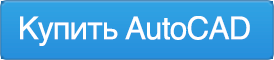
Проектирование каждой детали
Создавайте впечатляющие 2D- и 3D-проекты с помощью ПО AutoCAD 2015. Программное решение AutoCAD, входящее в состав всех программных комплексов Autodesk Design Suite, помогает ускорить выполнение работ по деталировке и подготовке документации, которой можно безопасно обмениваться с помощью технологии TrustedDWG. Обновленный современный интерфейс позволяет улучшить процесс проектирования, а средства повышения производительности существенно ускоряют рабочий процесс. Страница «Новая вкладка» позволяет быстро создавать новые и открывать существующие чертежи. В галереях ленты можно просматривать содержимое чертежей, а с помощью новых функций окна «Справка» можно легко узнавать о местонахождении инструментов.
AutoCAD 2015Свяжитесь с нами уже сегодня, чтобы получить дополнительную информацию о преимуществах работы с ПО AutoCAD.
Новое в AutoCAD 2015AutoCAD 2015 получил обновленный интерфейс. который обеспечивает расширенную функциональность и повышенную производительность, а также снижение нагрузки на глаза. Новая страница вкладок помогает быстро открывать новые и существующие чертежи, получать доступ к их содержимому и позволяет быстрее приступить к работе. С помощью галереи ленты возможен просмотр содержимого чертежей (например блоков или текстовых, размерных стилей) непосредственно на ленте, что избавляет от лишних щелчков мышью и экономит время. Еще один новый инструмент экономии времени проектировщиков – это предварительный просмотр результатов команд. Потенциальные изменения (например, обрезка, удлинение и копирование свойств) теперь можно оценивать еще до завершения команды. В 2015 версии были усовершенствованы инструменты работы с геоподосновой из онлайн источников, инструменты редактирования и ввода текста, удобство работы со справочной системой программы.
Интерфейс программы Автокад 2015 приобрёл современный вид. Его более темные тона предотвращают переутомление глаз и делают цвета более заметными. В программе изменился цвет ручек и выделения выбранных объектов, а строка состояния переместилась в правую часть интерфейса, освободив место для вкладок листов. Новый интерфейс лучше подходит для работы с 2D и 3D-графикой при аппаратном ускорении.
Галереи дают возможность предварительного просмотра содержимого чертежей (блоков, размерных и текстовых стилей, стилей мультилиний и таблиц) непосредственно на ленте, до их вставки на чертеж.
Новая вкладка. Для быстрого создания чертежа по шаблону можно нажать прямо на изображение Начало построения. Из выпадающего списка Шаблоны (Templates) можно выбрать любой другой шаблон.
Предварительный просмотр результатов команд позволяет сократить число отмен команд, позволяя заранее оценить изменения, которые будут вызваны применением таких команд, как Обрезать, Удлинить, Увеличить, Разорвать, Копирование свойств, Сопряжение, Фаска и Смещение.
Анимированная стрелка в Справке. В окне справки появился новый инструмент поиска кнопки на ленте. Например, если открыть справочную информацию об отрезке и нажать Найти (Find), то система анимированной стрелкой укажет местоположение команды на ленте.
Совершенно новый инструмент Лассо позволяет легко выбирать объекты - необходимо просто зажать левую кнопку мыши и провести курсором вокруг объектов, которые нужно выделить. По аналогии с рамкой, есть понятие обычного и секущего лассо.
Впервые данные геолокации можно было использовать в AutoCAD 2014. В новом релизе добавилась возможность выбрать систему координат при установке позиции и указать направление севера.
В AutoCAD 2015 можно сделать снимок вставленной в чертеж карты с помощью команды Снимок карты (CaptureArea). благодаря чему чертеж можно открывать и без доступного подключения к интернету
На новой ленте Изображение карты (MapImage) доступны команды настройки разрешения изображения, яркости, контрастности и прозрачности
Автоматическое создание списков
После ввода текстовой строки, начинающейся с цифры или символа система автоматически создаст список.
Контроль регистра (Caps Lock).
AutoCAD автоматически переводит регистр в нужный в том случае, когда при вводе текста у вас нажата клавиша Caps Lock и вы при вводе нажимаете Shift
Индекс. В новой версии задать индекс букв и символов очень легко - достаточно выбрать требуемую часть текста и нажать кнопку Надстрочный (Superscript) и Подстрочный (Subscript)
Дроби. Новая версия позволяет легко создавать дроби - необходимо лишь ввести наклонную черту (Slash) - система преобразует запись в дробь, при этом появится значок настройки, где можно выбрать Диагональную (Diagonal) или Горизонтальную (Horizontal) дробь
Диспетчер приложений Autodesk (Autodesk Application Manager) информирует о выходе обновлений и дополнительных модулей. Диспетчер приложений позволяет автоматически загружать и устанавливать обновления. Системный администратор может управлять процессом обновления через портал Autodesk.
Системные требования к AutoCAD 2015
Предъявляемые программой требования зависят от технологии проектирования (2D/3D), а также от разрядности (32/64) операционной системы. Как правило, двуядерного процессора Intel Core i5 с частотой 3 ГГц и оперативной памяти 8 Гб будет достаточно для комфортной работы большинству проектировщиков.
Перед установкой программы убедитесь в соответствии вашего компьютера следующим минимальным системным требованиям:
Для 32-битной версии AutoCAD 2015
Дополнительные требования при 3D моделировании
Примечание . 64-битная ОС не рекомендуется, если вы работаете с большими массивами данных, облаками точек и 3D моделированием. В таких случаях используйте рекомендации для 64-битной версии AutoCAD 2015
Для 64-битной версии AutoCAD 2015
AMD Athlon 64 с поддержкой SSE2
AMD Opteron с поддержкой SSE2
Intel Xeon с поддержкой Intel EM64T и SSE2
Intel Pentium 4 с поддержкой Intel EM64T и SSE2
2 Гб (рекомендуется 8 Гб)
1024x768 в режиме True Color (32 бит). Рекомендуется 1600х1050 и выше
6 Гб для установки
Microsoft Internet Explorer 9.0 (или новее)
NET Framework Version 4.5
Дополнительные требования при 3D моделировании
Перед тем как купить AutoCAD, вы можете бесплатно проконсультироваться у наших технических специалистов по совместимости с имеющимся у вас программным и аппаратным обеспечением.